ps单个图层怎么镜像翻转? ps反转一个图层的技巧
发布时间:2023-06-07 10:16:45 作者:佚名  我要评论
我要评论
ps单个图层怎么镜像翻转?ps导入的图片想要水平翻转,该怎么对图层进行镜像呢?下面我们就来看看ps反转一个图层的技巧
进入ps软件中,用户需要在自由变换页面中,通过水平翻转,可以反转一个图层。以下是具体操作步骤:
解锁图层
导入图片,打开图层面板,点击小锁标记进行解锁。

选择自由变换
选择编辑,点击自由变换选项。

选择水平翻转
单击右键,在弹出的选项中点击水平翻转即可。

按下回车键
直接enter键,可以看到图层已经翻转成功了。

以上就是ps反转一个图层的技巧,希望大家喜欢,请继续关注脚本之家。
相关推荐:
相关文章
 ps怎么新建渐变填充图层?ps中需要一个渐变图层,该怎么创建渐变图形呢?下面我们就来看看ps创建可调整渐变图层的技巧,详细请看下文介绍2022-01-04
ps怎么新建渐变填充图层?ps中需要一个渐变图层,该怎么创建渐变图形呢?下面我们就来看看ps创建可调整渐变图层的技巧,详细请看下文介绍2022-01-04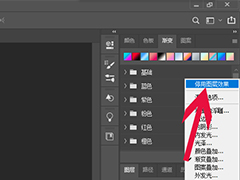 ps停用图层效果在哪里?ps中想要停用图层效果,该怎么停用呢?下面我们就来看卡看ps停用图层效果的技巧,详细请看下文介绍2021-12-28
ps停用图层效果在哪里?ps中想要停用图层效果,该怎么停用呢?下面我们就来看卡看ps停用图层效果的技巧,详细请看下文介绍2021-12-28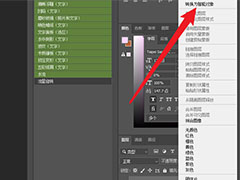
PS2021图层怎么快速转换成智能对象? 智能对象的制作与变回方法
PS2021图层怎么快速转换成智能对象?ps中导入的图层想要变成智能对象,该怎么转化呢?转换成智能对象以后能转换回来吗?下面我们就来看看智能对象的制作与变回方法2021-10-08
ps为什么图片不能栅格化? ps栅格化的使用与快捷键的设置方法
ps为什么图片不能栅格化?ps图层编辑的时候,发现图层不能栅格化,无法操作,该怎么办呢?下面我们就来看看ps栅格化的使用与快捷键的设置方法,详细请看下文介绍2021-06-15
photoshop 自动复制和重复(复制一个图层并自动执行最后一个位移操作)
这是一个古老的技巧,很多PS老鸟应该都知道,就是复制一个图层并自动执行最后一个位移操作2021-04-14 PS图层怎么设置内空描边效果?ps中想要给图层中的图形添加内描边效果,比如兔子,该怎么制作星空中的兔子描边呢?下面我们就来看看ps图层描边技巧,需要的朋友可以参考下2021-04-01
PS图层怎么设置内空描边效果?ps中想要给图层中的图形添加内描边效果,比如兔子,该怎么制作星空中的兔子描边呢?下面我们就来看看ps图层描边技巧,需要的朋友可以参考下2021-04-01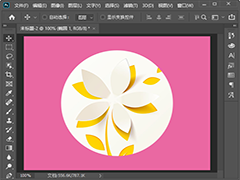 ps怎么挖空圆形中间部分?有的朋友对此可能还不太清楚,主要是利用椭圆工具画出圆形,然后再减去顶层,下文中为大家带来了ps挖空形状局部教程。感兴趣的朋友不妨阅读下文内2020-12-22
ps怎么挖空圆形中间部分?有的朋友对此可能还不太清楚,主要是利用椭圆工具画出圆形,然后再减去顶层,下文中为大家带来了ps挖空形状局部教程。感兴趣的朋友不妨阅读下文内2020-12-22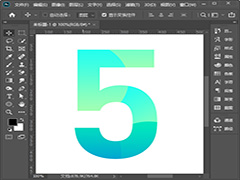 ps多个图层怎么创建剪贴蒙版?有时候,我们想利用图层给文字添加上多个渐变色,这时需要用到剪贴蒙版,下文中为大家带来了ps几个图层建立剪切蒙版教程。感兴趣的朋友不妨阅2020-12-15
ps多个图层怎么创建剪贴蒙版?有时候,我们想利用图层给文字添加上多个渐变色,这时需要用到剪贴蒙版,下文中为大家带来了ps几个图层建立剪切蒙版教程。感兴趣的朋友不妨阅2020-12-15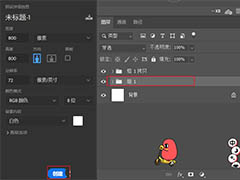 ps图层怎么编组与取消编组?ps中多个图层经常编组,该怎么对图层进行编组呢?下面我们就来看看ps图层编组技巧,需要的朋友可以参考下2020-11-03
ps图层怎么编组与取消编组?ps中多个图层经常编组,该怎么对图层进行编组呢?下面我们就来看看ps图层编组技巧,需要的朋友可以参考下2020-11-03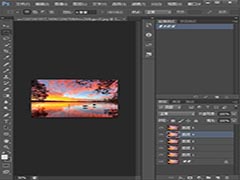 PS怎么实现快速移动图层?当你修图的时候,页面显示有很多个图层,那么怎么样快速又精准的移动图层,下面给大家带来PS实现快速移动图层教程,一起看看吧2020-09-29
PS怎么实现快速移动图层?当你修图的时候,页面显示有很多个图层,那么怎么样快速又精准的移动图层,下面给大家带来PS实现快速移动图层教程,一起看看吧2020-09-29




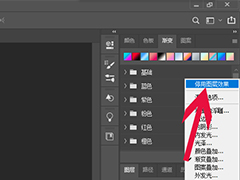
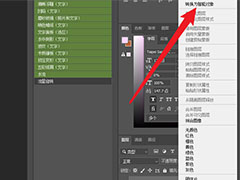


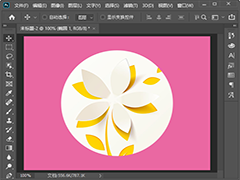
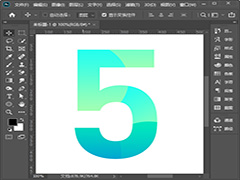
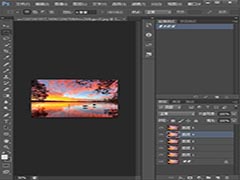
最新评论